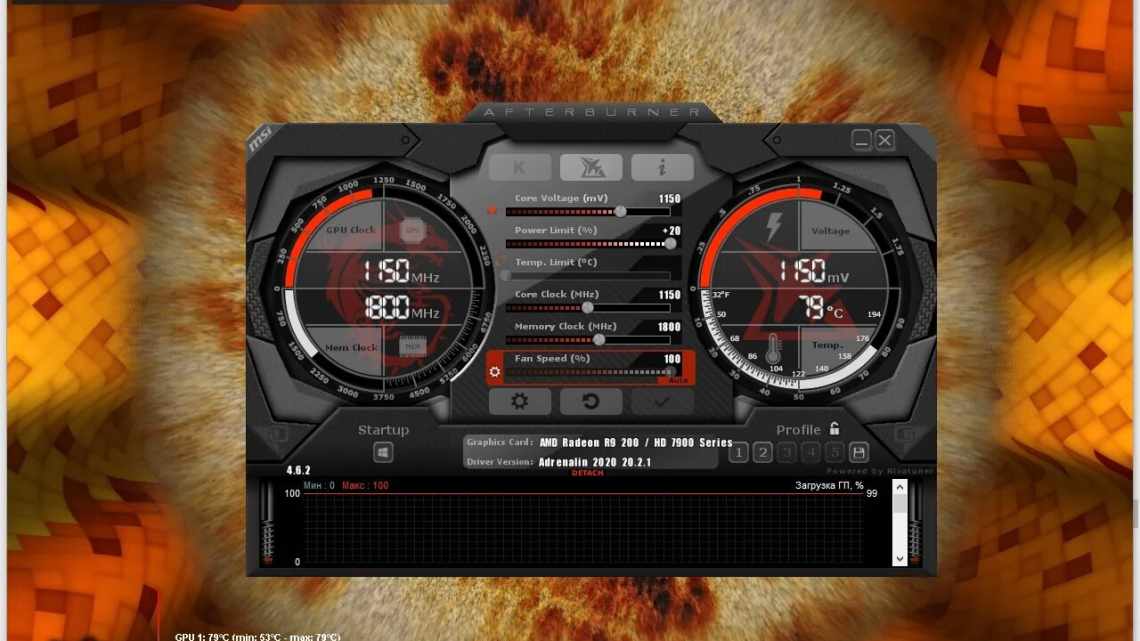Необходимо понимать, что ноутбук имеет компактную структуру, следовательно, его узлы подвержены нагреву сильнее, чем в стационарном компьютере, при этом обеспечить достойное охлаждение значительно сложнее, поэтому к разгону видеокарты в этом устройстве следует подходить с особой осторожностью.
Разновидности видеокарт
Можно выделить следующие:
- Встроенная в центральный процессор. Данные видеопроцессоры используются, как правило, для бюджетных ноутбуков, особенности их в том, что в процессоре кроме основных вычислительных ядер, интегрировано еще и графическое. Данный тип существует как в ЦП Intel, так и в AMD.
- Отдельная или дискретная. Как видно из названия, представляет собой уже отдельную плату, вставленную в специальный разъем, данная карта мощнее встроенной, но и цена ноутбука будет выше.
- Гибриды. В этом техническом решении используется сразу 2 карты, которые при определенных условиях могут производить обработку одновременно. Такая система есть только в ноутбуках с процессором и видеокартой AMD.
Разгон видеокарты в ноутбуке, теория
Разгон видеокарты на ноутбуке – это, пожалуй, наименее опасный вид разгона. Нет смысла рассматривать для разгона встроенные карты, в связи с их низкой производительностью результат будет чуть выше нуля. А вот, если она является дискретной, уже задача реальная, при чем для этой цели подойдут карты как AMD, так и Nvidia.
Теперь стоит рассмотреть, что вообще такое процесс разгона. В основе лежит повышение рабочих частот памяти и ядра карты, но при этом возникает проблема – интенсивный нагрев, который на компактных компьютерах и так всегда на высоком уровне. Мобильные чипы могут работать в нормальных условиях и при 100 градусах, хотя современный чип сжечь не просто, стоит следить за температурой.
Первым делом, производя разгон видеокарты ноутбука, нужно изучить его систему охлаждения, ее конструктивные особенности, может быть и так, что процессор с видеокартой охлаждаются одним кулером, и висят на одной тепловой трубке, при этом еще и впаянные в плату, при этом процессор может дополнительно разогреваться от видеокарты, в результате процессор при 95 градусах будет осуществлять сброс своих частот. При плохом охлаждении потолочная температура чипа карты – 90 градусов, а лучше не больше 70.
Помочь произвести разгон видеокарты nvidia в ноутбуке может программа MSI AFTERBURNER. Если возникает вопрос как разогнать видеокарту амд на ноутбуке, то можно тоже посоветовать эту же программу, она отлично подойдет к картам, выпускаемым обеими компаниями.
Сам разгон можно разделить на следующие этапы:
- Разгон видеочипа
- Разгон видеопамяти
- Разгон расчетных блоков
Методика разгона видеокарты для ноутбука
Существует уже определенный и проверенный порядок действий, позволяющий выполнить разгон наиболее эффективно и безопасно, и суть этого метода заключается в том, что следует начинать разгон с видеочипа, обусловлено это тем фактом, что ядро при нагреве начинает нагревать и окружающие его детали, в том числе и модули видеопамяти, которые чаще всего располагаются рядом с чипом, как и у чипа, ее стабильная частота падает при росте рабочей температуры, следовательно, если начать разгон с модулей памяти, которая при этом начнет греться, а после этого начать разгон ядра, подогревающего модули еще больше, то модули памяти начнут давать сбои значительно раньше, чем могли бы, даже на тех частотах, на которых раньше нормально работали. В результате порядок действий будет такой, сначала производится разгон чипа, а затем уже памяти. Сам разгон производится путем увеличения рабочей частоты, для ядра шаг увеличения – 10-20 МГц, а для памяти – 20-40 МГц.
Следует помнить, что все манипуляции с картой производятся на собственный страх и риск, при неграмотном и неумелом разгоне, возможно многое в том числе и выход из строя всего ноутбука.
Обязательно, после увеличения частот, сразу следует провести тест карты на температуру и так называемые артефакты – точки или черточки желтого цвета, или даже полосы. Если при тестировании не выявлено никаких огрехов, то разгон можно продолжить, делается эта процедура до тех пор, пока не начнут возникать артефакты. После их появления, следует отступить на один шаг назад в плане частот, после этого увеличение частоты производиться меньшим шагом, чем изначально, снова подходя к моменту появления артефактов, после их появления снова нужно сделать откат на один шаг назад, к последней стабильной частоте. Затем необходимо в течение получаса или более тестировать карту, если в ходе теста ничего замечено не было, то карта находится на пике своего разгона.
Прирост производительности для ноутбуков при разгоне составляет, в лучшем случае, примерно 40-50%, поэтому не стоит ждать чудес и прироста в 2-3 раза.
ПО для разгона
Для работы с увеличением частот, необходимо специальное программное обеспечение, в качестве такого будет рассмотрена, такая популярная программа как MSI Afterburner. Так же для тестирования подойдет такая отличная программа, как 3DMark06.
Теперь о работе с программой MSI Afterburner. Стоит отметить, что окно этой программы будет выглядеть по-разному для разных производителей видеокарт. Для одной можно будет менять только частоту ядра (core clock) и памяти (memory clock), в то время как для другой, будет доступен еще и параметр частоты вычислительных блоков (shader clock). Это вызвано разной архитектурой производства видеокарт, у некоторых все блоки работают на одной частоте, а у других частота вычислительных блоков может отличаться в 3 раза, поэтому разгону эта часть не подлежит в данной карте.
Интерфейс программы выглядит так: окно мониторинга справа от основного, там показаны графики температуры и частоты, там можно осуществлять контроль за отсутствием перегрева и падения частот, снижение частот от перегрева – современная система защиты чипа, если бы ее не было, он бы просто сгорел. В главном окне программы производится собственно настройка частот, также есть кнопки apply и reset для применения и сброса настроек соответственно.